Nachdem Sie erklärt haben, wie man Merge Dragons spielt! auf dem PC ist hier das neue Spiel von Gram Games, Merge Magic!
Wir werden jetzt sehen, wie man Merge Magic auf dem PC spielt . In dieser Installationsanleitung werden wir sehen, wie man BlueStacks verwendet , der bis heute der beste Android-Emulator auf dem Markt ist.
Installieren Sie einen Android-Emulator, um Merge Magic auf dem PC zu spielen
Der erste Schritt besteht darin, einen Android-Emulator für den PC herunterzuladen, damit er eine Android-Umgebung simuliert, als ob Sie auf einem Smartphone wären.
Seine Aufgabe ist es, Ihnen zu ermöglichen,Merge Magic auf PC oder Mac zu spielen .
Gehen Sie zu dieser Download-Seite und klicken Sie auf „Merge Magic herunterladen! für PC ". Dadurch können Sie den BlueStacks-Emulator und dann das Spiel herunterladen.

Wenn der Emulator heruntergeladen ist, installieren Sie ihn wie jede andere Software, indem Sie auf sein Symbol doppelklicken. Klicken Sie dann auf "Jetzt installieren". ".
Es dauert einige Minuten, bis die Android-Engine startet . Bitte haben Sie etwas Geduld während der Installation, je nach Anschluss kann es einige Zeit dauern.
Dann melden Sie sich einfach mit Ihrem Google-Konto an (mit dem Sie bereits auf Ihrem Android-Smartphone gespielt haben).
Installieren und spielen Sie Merge Magic auf dem PC
Sie befinden sich jetzt auf Ihrem Emulator. Entweder die Google Play Store Seite mit Merge Magic! öffnet sich automatisch , oder Sie müssen gehen und es direkt holen aus dem Play Store des Emulators . Ganz einfach.
Klicken Sie dann auf „Installieren“. ", um Merge Magic auf Ihren PC zu bekommen .

Und jetzt wissen Sie, wie man Merge Magic auf dem PC spielt .
Bonus:Holen Sie sich Ihren mobilen Fortschritt zurück auf den PC
Wenn Sie bereits angefangen haben Merge Magic auf Ihrem Handy zu spielen , keine Panik! Wir zeigen Ihnen, wie Sie Ihren Fortschritt wiederherstellen können im Spiel! Es ist ganz einfach.
Sobald Sie das Spiel starten, klicken Sie auf das Wolkensymbol mit einem gelben Pfeil unten links auf Ihrem Bildschirm. Mit dieser Aktion können Sie auf die Cloud zugreifen und Ihren Fortschritt abrufen.

Es öffnet sich ein Fenster, klicken Sie auf "Anmelden" Schaltfläche, um sich bei Facebook zu identifizieren. Das soziale Netzwerk fungiert als Tor zu Ihrem Backup .
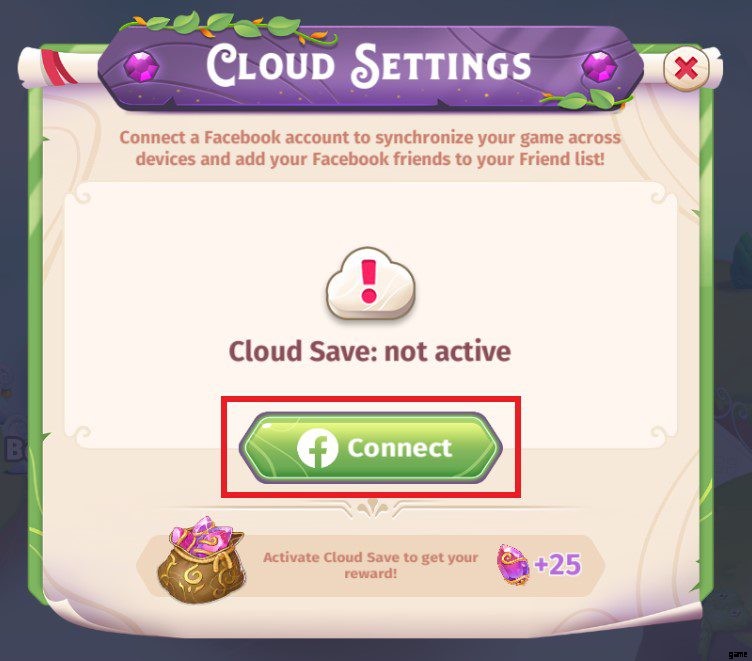
Sie müssen sich lediglich mit Ihrem Facebook-Konto anmelden und geben Sie Ihre Anmeldedaten ein.
Wichtig :Es ist wichtig, dass Ihr Konto über Facebook auf Ihrem Handy synchronisiert ist bevor du dies in der PC-Version des Spiels auf BlueStacks tust .
Diese Anleitung ist jetzt vollständig. Wir hoffen, dass Sie ein großartiges Spielerlebnis genießen bei uns 😉 bei Merge Magic auf dem PC .
Wenn du Fragen hast oder Erläuterungen zur Installation benötigst, kannst du uns gerne einen Kommentar hinterlassen oder unseren Artikel über die Optimierung von BlueStacks für eine bessere Leistung lesen!
FAQ:Installation von Merge Magic auf einem PC
Installiert einen Android-Emulator für Merge Magic! Ist es legal?
In unseren Anleitungen zur Installation mobiler Spiele für den PC verwenden wir immer den BlueStacks-Emulator. Erstens, weil es kostenlos ist, und zweitens, weil es absolut sicher ist. Es ist völlig legal, einen Emulator für Windows oder MacOS zu verwenden, da es sich einfach um eine Software handelt, um eine Android-Umgebung auf einem PC (oder Mac) zu simulieren.
Was sind die Mindestsystemanforderungen zum Spielen von Merge Magic! auf einem PC?
Um Merge Magic zu spielen! Auf einem PC mit dem Emulator Bluestacks 4 lauten die Mindestsystemanforderungen wie folgt
- Betriebssystem:Microsoft Windows 7 (oder höher) oder MacOs;
- Prozessor:Intel und AMD;
- Arbeitsspeicher:mindestens 4 GB;
- Festplatte:5 GB verfügbarer Speicherplatz;
- Aktuelle Grafiktreiber von Microsoft oder dem Chipsatzhersteller.
Hier sind die empfohlenen Einstellungen, um Ihr Spielerlebnis auf Merge Magic zu optimieren! :
- Betriebssystem:Windows 10 oder MacOs Sierra;
- Prozessor:Intel Core i5 mit im BIOS aktivierter Virtualisierungserweiterung;
- Grafikkarte:Intel/Nvidia/ATI;
- RAM:6 GB oder mehr;
- HDD:SSD (oder Fusion);
- Aktuelle Grafiktreiber von Microsoft oder dem Chipsatzhersteller.
Kann ich meine Merge Magic übertragen! Konto von iOS auf Android?
Sie können Ihren Fortschritt auf Android problemlos wiederherstellen, selbst wenn Sie das Spiel auf dem iPhone oder iPad gestartet haben. Es ist sehr einfach. Melden Sie sich einfach in Ihrem Handyspiel bei Ihrem Facebook-Konto an und melden Sie sich dann bei Merge Magic an! auf dem BlueStacks Android-Emulator. Sie finden das Spiel dann dort, wo Sie es auf Ihrem Handy gelassen haben!
Was sind die Unterschiede zwischen der PC- und der mobilen Version des Spiels?
Nun, es gibt keinen Unterschied! Sie spielen das gleiche Spiel. Ob auf einem Android-Telefon oder auf einem PC über einen Emulator, das Gameplay ist vollkommen identisch. Andererseits werden Sie große Unterschiede beim Spielerlebnis, dem Komfort beim Spielen auf einem großen Bildschirm und dem Gameplay (Maus, Tastatur, Controller) feststellen. Die Grafik wird auch viel besser sein (Full HD, QHD).
